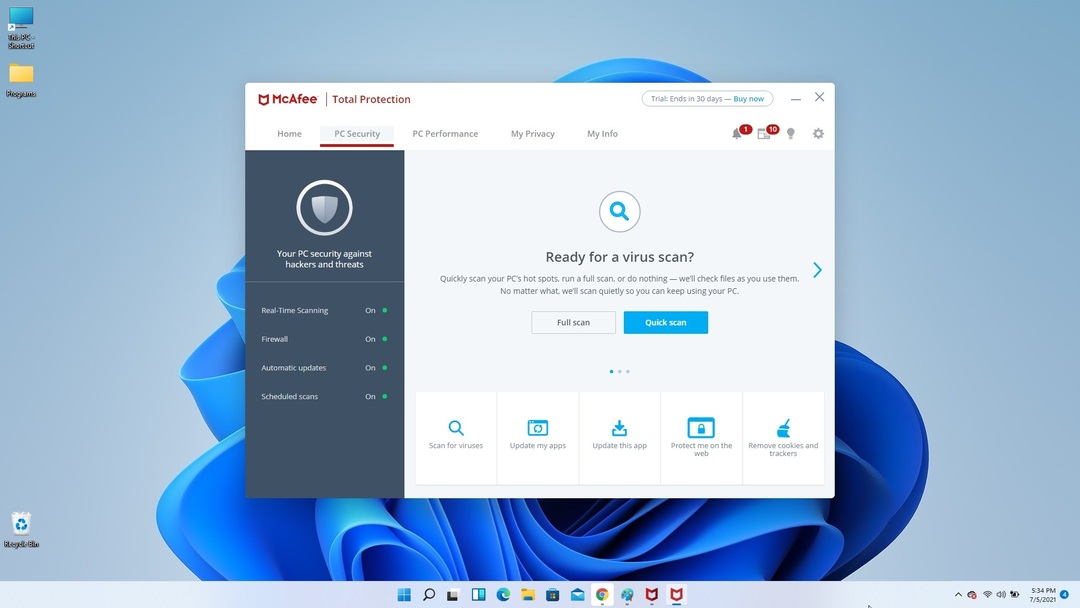- Jeśli Twój Bitdefender lub inne oprogramowanie antywirusowe blokuje TeamViewer, musisz dodać aplikację do tabeli wyjątków.
- Większość narzędzi zabezpieczających daje możliwość wykluczenia niektórych programów z ich listy skanowania.
- Rozważ użycie innego bezpiecznego i niezawodnego rozwiązania do zdalnego pulpitu, jeśli TeamViewer wciąż ma problemy.
- Możesz dodać dowolne inne aplikacje z komputera do listy wykluczeń programu antywirusowego, aby zapobiec podobnym błędom.

- Szyfrowanie na poziomie bankowym i całkowita prywatność
- Obsługa wielu platform dla wszystkich głównych systemów operacyjnych
- Szybki i intuicyjny transfer plików
- Niskie zużycie przepustowości i szybka odpowiedź na ping
- Wysoka liczba klatek na sekundę ułatwiająca rozwiązywanie problemów
- Zdobądź Anydesk
Najłatwiejszym i najszybszym sposobem zdalnego sterowania innym komputerem jest użycie TeamViewer.
Oprogramowanie jest bardzo przydatne zarówno do celów osobistych, jak i biznesowych i może pomóc w inteligentnym zarządzaniu różnymi sytuacjami bez marnowania czasu.
Ale ponieważ nawiązuje połączenie na odległość przez Internet, TeamViewer może być blokowany przez pewne antywirus programy.
Pod tym względem rozwiązania bezpieczeństwa mogą postrzegać aplikację jako potencjalne naruszenie bezpieczeństwa, więc zablokuje jej dostęp i funkcjonalność jako środek zapobiegawczy.
Cóż, jeśli tak się stanie i jeśli nie możesz korzystać z TeamViewer z powodu swojego oprogramowania antywirusowego, nie martw się; możesz łatwo ponownie włączyć program, konfigurując regułę wyjątku w Zapora.
Poniżej zobaczymy, jak wykonać ten proces dla najpopularniejszych programów antywirusowych, które są obecnie używane na on Okna 10 Platforma.
Jak naprawić program antywirusowy blokujący TeamViewer?
1. ESET blokuje TeamViewer
- otwarty ESET Smart Security, a następnie naciśnij F5 aby uzyskać dostęp do ustawień zaawansowanych.
- Wybierz Silnik wykrywania, a następnie rozwiń Wykluczenia.
- Obok Wykluczenia wydajności, Wybierz Edytować.

- Na Ścieżka sekcja, wybierz Dodaj.
- Wyszukaj ścieżkę pliku folderu, który chcesz wykluczyć.
- Aby zapisać zmiany, kliknij Dobrze.
- Teraz Twój TeamViewer powinien działać zgodnie z przeznaczeniem.
ESET to jeden z najlepszych programów antywirusowych, rozwiązanie chroniące przed złośliwym oprogramowaniem zarówno dla firm, jak i osób prywatnych. Jeśli blokuje program, możesz dodać go do listy wykluczeń.
Użytkownicy zgłaszali, że ESET czasami blokuje klienta VPN. Jeśli tak się stanie również dla Ciebie, nie wahaj się sprawdzić naszego dedykowany przewodnik na temat naprawiania VPN, jeśli jest zablokowany przez ESET w celu rozwiązania tego problemu.
2. Avast blokuje TeamViewer
- otwarty Avast a potem odebrać Ustawienia.
- Przełącz na Generał zakładka z lewego panelu okna głównego.
- Tam możesz uzyskać dostęp do funkcji Wykluczenia, z której możesz Dodaj konkretny program i utwórz regułę zapory sieciowej.

- Użyj zakładki ścieżki plików i dodaj ścieżka do TeamViewer.
- Teraz program zostanie wykluczony z przyszłych procesów skanowania Avast.
Avast to świetne darmowe rozwiązanie zabezpieczające, któremu zaufało wielu użytkowników. Jeśli używasz tego narzędzia do ochrony komputera, ale potrzebujesz także TeamViewer, utwórz regułę zapory.
Aby wykonać te czynności, musisz otworzyć program antywirusowy. Jednak Avast nie otworzy się, jeśli wystąpią problemy ze zgodnością. Aby naprawić błąd, użyj naszego obszerny przewodnik poświęcony naprawie Avast, jeśli się nie otwiera.
3. Avira blokuje TeamViewer
- otwartyAvira w Twoim komputerze.
- Iść do Menu a potem odebrać Konfiguracja.
- Następnie wybierz ochrona internetowa funkcja.
- W następnym oknie powinien pojawić się odnośnik Reguły aplikacji; Uzyskać dostęp do niego.
- Teraz powinieneś mieć dostęp do ustawień zapory.

- Tak więc, aby dodać TeamViewer do listy wykluczeń Kliknij na Opcja zmiany parametrów.
- W obrębie lista dozwolonych programów możesz znaleźć wpis TeamViewer. Upewnij się, że włączyłeś dostęp do tego programu.
- Zapisać Twoje zmiany i ciesz się.
- Teraz Avira nie powinna już blokować TeamViewer.
Avira to kolejny świetny darmowy program antywirusowy, którego możesz użyć, aby chronić swój komputer przed zagrożeniami internetowymi, złośliwym oprogramowaniem i wszelkiego rodzaju wirusami.
4. Bitdefender blokuje TeamViewer
- otwarty Bitdefender w Twoim komputerze.
- Przełącz na Zakładka Ochrona (kliknij na ikonę tarczy).
- Następnie kliknij Zobacz moduły połączyć.
- W prawym górnym rogu okna głównego kliknij Ikona ustawień.
- Teraz przejdź do Zakładka Wykluczenia.

- Wybierz listę plików i folderów wykluczonych ze skanowania.
- Wybierz Dodaj przycisk.
- Przeglądaj i uzyskaj dostęp do folderu, w którym TeamViewer znajduje się — upewnij się, że wybrano zarówno funkcje skanowania na żądanie, jak i na żądanie.
- Kliknij Dodaj i zapisz zmiany.
- Następnie wybierz Lista procesów wykluczonych ze skanowania i wybierz .exe plik wykonywalny TeamViewer, i zezwól na dostęp.
- Zapisz zmiany i uruchom ponownie system Windows 10.
Bitdefender to jedna z najlepszych dostępnych opcji bezpieczeństwa, która zapewnia pełną ochronę i jest kompatybilna z urządzeniami z systemem Windows, macOS, Android i iOS.
Ma Wykluczenia zakładka dla aplikacji, które są przez nią błędnie blokowane. Zalecamy również aktualizację Bitdefender najnowszymi dostępnymi wersjami. Szczegóły znajdziesz w naszym ładna lista najlepszych ofert Bitdefender.
5. Kaspersky blokuje TeamViewer
- Uruchomić Kaspersky w Twoim komputerze.
- Dostęp z głównego interfejsu użytkownika Ustawienia główne.
- Następnie idź i wybierz Dodatkowy.
- Odebrać Zagrożenia i wykluczenia – pole to powinno znajdować się w prawej ramce okna głównego.

- Kliknij na Konfiguruj link do reguł wykluczenia.
- Tutaj możesz wybrać typ pliku, który chcesz dodać do Lista wykluczeń zapory.
- Dodaj więc TeamViewer i zapisać Twoje zmiany.
- Po zakończeniu uruchom ponownie urządzenie, a następnie przetestuj funkcjonalność TeamViewer.
Kaspersky to kolejne świetne oprogramowanie antywirusowe używane na całym świecie. Ale czasami może blokować aplikacje na twoim komputerze. Jeśli tak się stanie, wykonaj powyższe kroki, aby je wykluczyć.
6. Program AVG blokujący TeamViewer
- Uruchomić AVG i z głównego interfejsu użytkownika kliknij Zapora sekcja (ostatnia od prawej).

- Kliknij na Ustawienia ikona i podnieś zaawansowane ustawienia z wyświetlonego podmenu.
- Zabezpieczenia internetowe AVG zostanie wyświetlone okno.
- Stamtąd przejdź do Aplikacje zakładka – drugie pole znajdujące się w lewym panelu.
- Jeśli TeamViewer nie jest tam wymieniony, kliknij Dodaj przycisk.
- Przeglądaj i dodaj ścieżkę TeamViewer i wybierz plik wykonywalny dla swojego programu.
- Po zakończeniu kliknij Stwórz.
- Blisko ustawienia zapory i sprawdź, czy TeamViewer może być teraz używany.
AVG to świetny darmowy program antywirusowy, ale czasami powoduje problemy z innymi składnikami i oprogramowaniem komputera.
Oprócz blokowania legalnego oprogramowania, AVG może również powodować błędy dźwiękowe. Jeśli tak się stanie, skorzystaj z naszego szczegółowy przewodnik poświęcony problemom z dźwiękiem w systemie Windows po zainstalowaniu AVG i z łatwością rozwiąż problem.
7. Norton blokuje TeamViewer
- Od Norton w głównym oknie kliknij zaawansowane.

- Zapora pole powinno znajdować się w lewym okienku – kliknij na nie.
- Teraz kliknij ikonę ustawień odpowiadającą Blokowanie aplikacji.
- W ustawieniach blokowania aplikacji kliknij Dodaj aplikację przycisk.
- Jeśli TeamViewer nie jest wyświetlany, kliknij Inny i rozszerz swoje poszukiwania.
- Wybierz aplikację TeamViewer z okna dialogowego Wybierz aplikację.
- Kliknij Wybierać po zakończeniu.
- Na koniec wybierz Gotowy i restart.
Norton to niezawodne rozwiązanie antywirusowe, które obejmuje zaporę sieciową, bezpieczną sieć VPN i ochronę przed wszystkimi zagrożeniami komputerowymi, takimi jak oprogramowanie szpiegujące, oprogramowanie ransomware i złośliwe oprogramowanie.
8. Windows Defender blokuje TeamViewer
- otwarty Windows Defender.
- Uruchom Pole wyszukiwania (kliknij ikonę Cortany) i wejdź do Windows Defender.
- W głównym oknie programu antywirusowego kliknij Ochrona przed wirusami i zagrożeniami.

- Następnie nawiguj w kierunku Ustawienia ochrony przed wirusami i zagrożeniami.

- Kliknij Dodaj lub usuń wykluczenia.
- Dodaj TeamViewer do listy wykluczeń, aby program można było ponownie włączyć.
- Zapisać Twoje zmiany i uruchom ponownie.
Jeśli nadal masz problemy z używaniem TeamViewer, nawet po dodaniu go do listy wykluczeń w programie antywirusowym, możesz rozważyć użycie innego oprogramowania do zdalnego pulpitu.
Zalecamy korzystanie z bezpieczniejszego rozwiązania, które jest również zaufane przez specjalistów IT w zakresie łączenia się z innym komputerem, bez względu na odległość. .

AnyDesk
Użyj jednego z najlepszych programów do zdalnego pulpitu, które jest doskonale kompatybilne z Twoim programem antywirusowym.
W ten sposób możesz dodać nową regułę zapory, aby ponownie włączyć dostęp do TeamViewer w systemie Windows 10.
Mamy nadzieję, że teraz powinieneś mieć możliwość zdalnego dostępu do innych urządzeń za pośrednictwem TeamViewer, a jednocześnie nadal korzystać z ulubionych rozwiązań antywirusowych.
Niestety problemy z TeamViewerem są powszechne, dlatego zalecamy skorzystanie z innego niezawodnego narzędzia. Sprawdź nasze dedykowane poradnik rozwiązywania problemów z TW jeśli nadal chcesz rozwiązać problemy.
Jeśli masz pytania związane z tutorialem, który został wyjaśniony powyżej, nie wahaj się i podziel się z nami swoimi przemyśleniami. Możesz to zrobić wypełniając poniższy formularz komentarzy.
Często Zadawane Pytania
Może być zablokowany przez Twój program antywirusowy. Aby rozwiązać ten problem, skorzystaj z naszego przewodnik, jak to zrobić napraw program antywirusowy blokujący TeamViewer.
Tak, oba komputery będą musiały mieć zainstalowane oprogramowanie. Jeśli aplikacja nie łączy się, możesz rozwiązać ten problem, czytając nasze przewodnik poświęcony naprawie błędu połączenia z partnerem TeamViewer.
Ręczne usuwanie rejestrów nie jest dobrym pomysłem, więc rozważ użycie jednego z nich najlepsze narzędzia do czyszczenia rejestru dla systemu Windows 10.

![McAfee Antivirus podczas wyprzedaży w Czarny piątek 2020 [Najlepsze oferty]](/f/5f304a47e54afb99e9f9ac4567f39f5f.jpg?width=300&height=460)